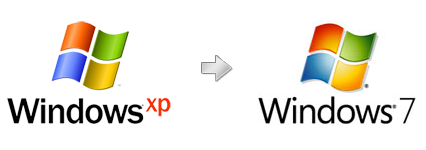 1. Motyw
1. Motyw
Podstawą zmiany interfejsu systemu jest motyw. Proponuję następujące motywy:
*
SevenVG Black Theme -
screen
*
SevenVG R2 Theme -
screen
Oba motywy instaluje się identycznie.
1. Najpierw wypakowujemy zawartość archiwum do tymczasowego folderu.
2. Teraz zainstalujemy czcionkę Segue UI, w folderze Fonts, uruchamiamy plik Fonts.exe.
3. W folderze Styler Toolbar uruchamiamy plik First Install Me.msi, następnie uruchamiamy Then Run Me.exe, zainstaluje to kolejno Styler Toolbar i skórkę do Styler Toolbar. Kliknij w menu eksploratora Windows widok -> paski narzędzi odznacz zablokuj paski narzędzi i wszystkie inne paski, zaznacz Styler Toolbar. Początkowo Styler nie wygląda zbyt ładnie. Kliknij na ikonkę "krzyżyka" pojawią się opcję gdzie będzie można zmienić skina, na ten który przed chwilą zainstalowałeś (Nie pamiętam dokładnie czy tak było, bo po zmianie skina nie ma opcji stylera i nie można już zmienić). Co do Stylera, można jeszcze wyłączyć go z autostartu, jego proces nie jest potrzebny do działania paska w eksploratorze.
4. Teraz należy zainstalować motyw, zanim to zrobisz musisz spatchować XP, w przeciwnym razie po zaaplikowaniu XP może zmienić wygląd na 95.
5. Dla użytkowników Windows XP service pack 2 należy spatchować
tym.
Dla użytkowników Windows xp service pack 3 należy spatchować
tym.
6. Patchowanie przebiega standardowo, wypakowujemy plik .exe bądź .msi instalujemy i już możemy zaaplikować motyw.
7. Teraz już pozostał sam motyw. Instalujemy plik Theme.exe, który znajduje się w folderze Theme.
8. Klikamy ppm na pulpicie, wybieramy właściwości, klikamy w zakładkę wygląd, wybieramy nasz motyw i zastosowujemy.
9. Jeśli chcesz, aby twój pasek bardziej przypominał sevena, w folderze Iconized Taskbar Hack zastosuj Install.reg, zaloguj się ponownie, od teraz ikony na pasku będą kwadratowe, jeśli chcesz odinstalować to, zastosuj Uninstall.reg. Do zmiany paska, można również użyć programu
ViGlance Jeśli chodzi o sam motyw to już na tyle.
Po zaaplikowaniu motywu nasze okna będą wyglądały tak:
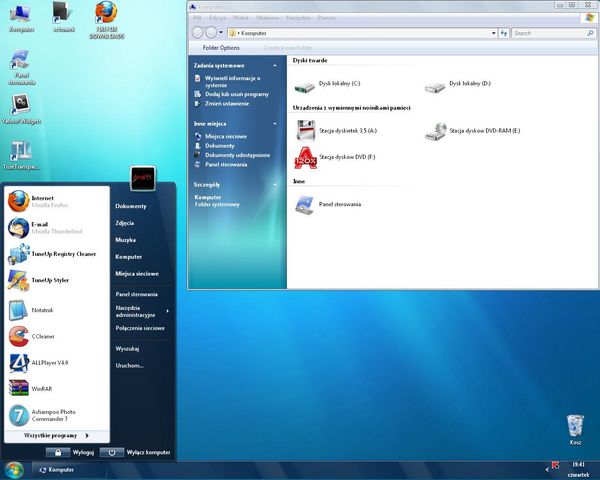
SevenVG R2
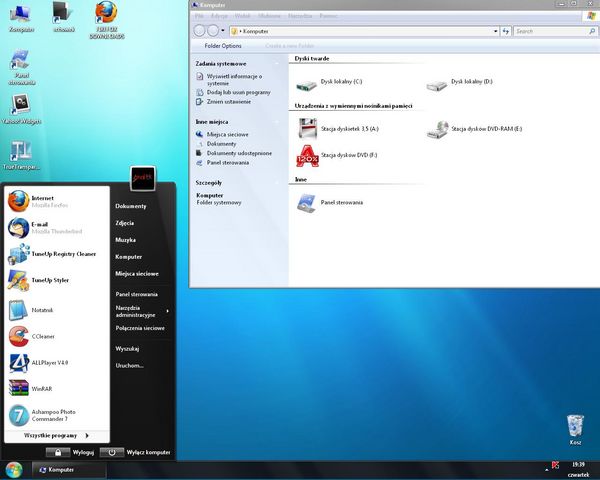
SevenVG Black
2. True Transparency
Program ten odpowiada za przezroczystość ramki okien w windows xp. Jego konfiguracja opisana jest
tu .
3. Ekran rozruchowy
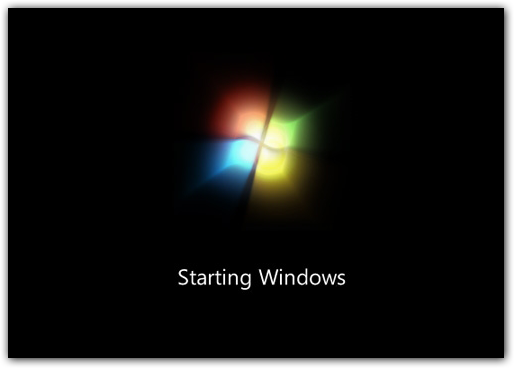
1. Ekran rozruchowy pobieramy
stąd .
2. Należy go zaaplikować programem
TuneUp Utilities
3. Wybierz moduł TuneUp Styler w zakładce dostosowywanie systemu Windows.
Wybierz zakładkę ekran rozruchowy, następnie dodaj i załaduj ekran rozruchowy z pliku, wybierasz pobrany ekran i zastosowujesz.
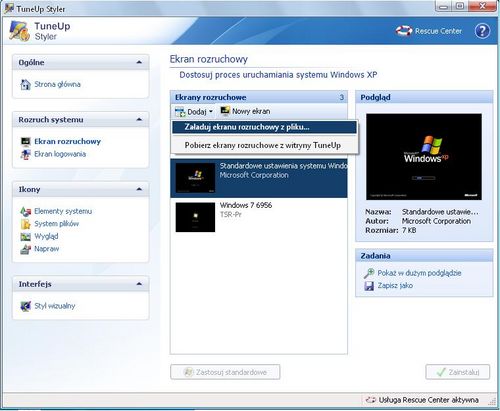
Niestety, w xp ekran nie wygląda za ciekawie, nie jest animowany jak w 7.
4. Ekran logowania

1. Ekran logowania również należy zaaplikować wyżej wspomnianym programem - TuneUp.
2. Pobierz go
stąd .
3. Tym razem w TuneUp Styler przejdź w zakładkę Ekran logowania. Kliknij dodaj i Importuj ekran logowania z pliku...
4. Wybierz pobrany ekran i zainstaluj.
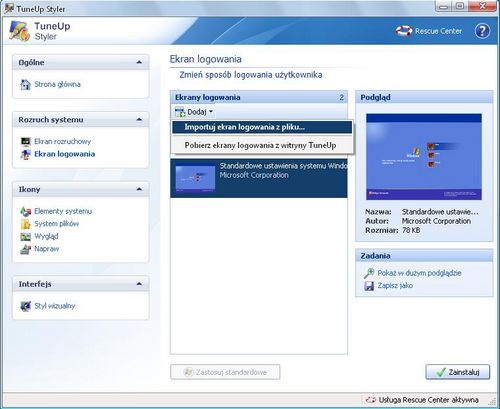 5. Ikony
5. Ikony
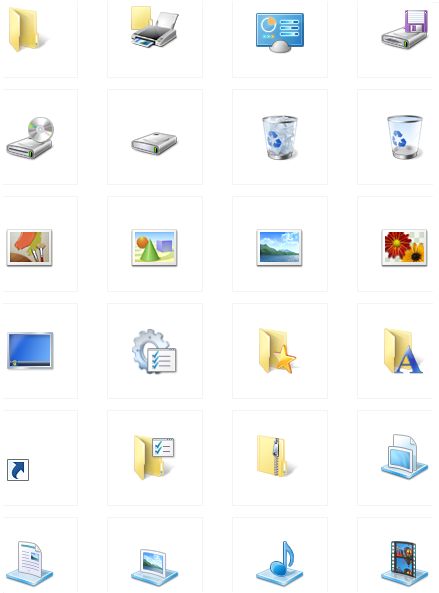
W wyglądzie systemu dużą rolę pełnią ikony. Znalazłem 2 zbiory ikon:
*
SevenVG Icon Pack - jest to paczka ikon programu Icon Packager.
*
Big Windows 7 Icons Pack - jest to zbiór 533 ikon z windowsa 7 w formacie png.
Jeśli chodzi o pierwszy zestaw, musimy pobrać program
Icon Packager. Należy zainstalować go i kliknąć Add Icon Package, następnie install from disk.. wybierz pobraną paczkę, następnie zaznacz ją i kliknij aplly icon package. Ikony zostaną zmienione.
Drugi zestaw to zwykłe ikony, tyle, że w formacie png. Aby je zastosować w xp, musisz je skonwertować programem
IcoFX. Można to zrobić otwierając plik .png za pomocą tego programu i zapisać go jako .ico, ikony można zastosować programem
Icon Tweaker jak i zarówno TuneUp Stylerem. Programy co prawda nie zaaplikują wszystkich ikon, ale z większością sobie poradzą.
Co do ikon, w nowszych systemach są większe. Sam xp daje możliwości do ich powiększenia. Wejdź we właściwości ekranu (właściwości pulpitu), następnie przejdź do zakładki wygląd i kliknij zaawansowane
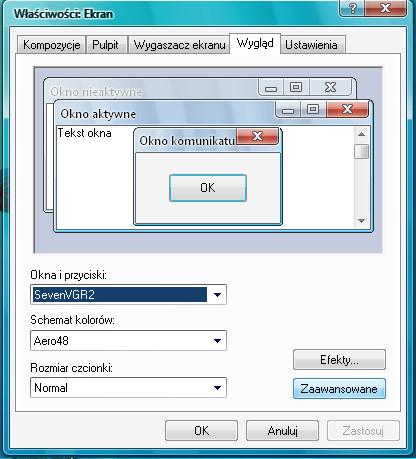
W zaawansowanych, wybierz ikona z rozwijanego menu i ustaw jej rozmiar do np. 48 px
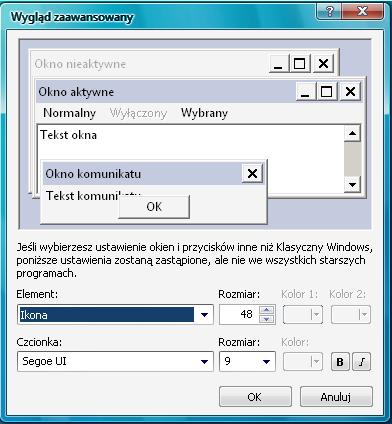
Jeśli były by jakieś małe odstępy pomiędzy ikonami, też w zaawansowanych wybierz z rozwijanego menu, rozmieszczenie ikon (w pionie) i rozmieszczenie ikon (w poziomie) domyślnie to 43 x 43.
6. Tapety

W Windowsie 7 jest bardzo dużo ładnych tapet. Tapety znajdziesz
tu oraz
tu .
7.Kursory
Kursory w siódemce się trochę różnią od tych z xp. Można je pobrać
stąd. Wypakowujesz zawartość do tymczasowego folderu. Plik Readme nie musi być w katalogu. Klikasz prawym przyciskiem na Install.inf i zainstaluj. Od teraz kursory będą zainstalowane. Teraz należy je zastosować. W tym celu przejdź do panelu sterowania, wybierz mysz i przejdź do zakładki wskaźniki i wybierz ostatnio dodane kursory, następnie kliknij zastosuj.
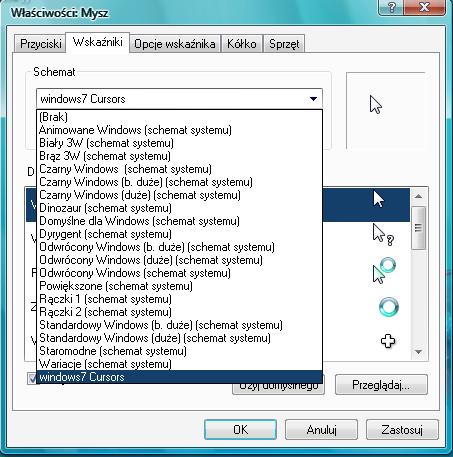 8. Dźwięki
8. Dźwięki
Dźwięki Windowsa 7 możemy pobrać
stąd . Wybierz sobie motyw dźwiękowy. Dźwięki zastosujesz w panelu sterowania -> Dźwięki i urządzenia audio. Przejdź w zakładkę Dźwięki. Zaznacz jakiś dźwięk np. wylogowywanie z systemu Windows. Klikasz przeglądaj i wybierasz plik audio, w tym przypadku logoff.
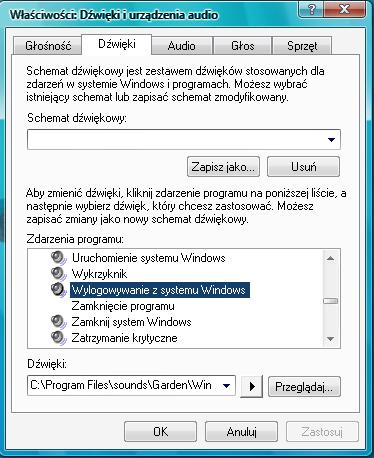 9. Zmiana nazwy systemowych folderów
9. Zmiana nazwy systemowych folderów
W nowszych systemach, nie ma już nazwy mój komputer, tylko komputer, nie ma moich dokumentów, tylko są dokumenty itd.
Można to bardzo łatwo zmienić. W menu start, klikamy ppm na np. mój komputer i zmieniamy nazwę na komputer. Z innymi folderami też tak możemy zrobić.
10. Inne
*
Aero Shake - Aero Shake z Windows 7, kiedy potrząśniesz jednym oknem, pozostałe się zminimalizują.
*
Aero Snap - Aero Snap, umożliwia przeciągnięcie okna na lewo czy na prawo, przydatne w monitorach 16:9.
*
Aero Peek - Aero Peek jest czymś w rodzaju opcji "pokaż pulpit" tyle, że widać cienie otwartych okien, w Windows 7 należy najechać myszką na prawy dolny róg ekranu, w xp można kliknąć na ikonkę w tray'u.
*
Seven Calculator - Seven Calclulator jest kalkulatorem z Sevena.
*
ViStart - ViStart, program, który zmienia menu start z xp na taki jak w viście, program można samemu spolszczyć edytując plik settings.xml, skórki też można by edytować, ale po co się męczyć skoro jest
ViStart Skin Manager.
To już by było na tyle, jeśli zrobiłeś wszystko tak jak pisałem twój xp przypomina bardziej 7.
Istnieją jeszcze modyfikacje innych rzeczy tyle, że polegają na ingerowaniu w pliki systemowe. Wszystkie opisane tutaj zmiany nie ingerują mocno w pliki systemowe, są całkowicie odwracalne i bezpieczne.

